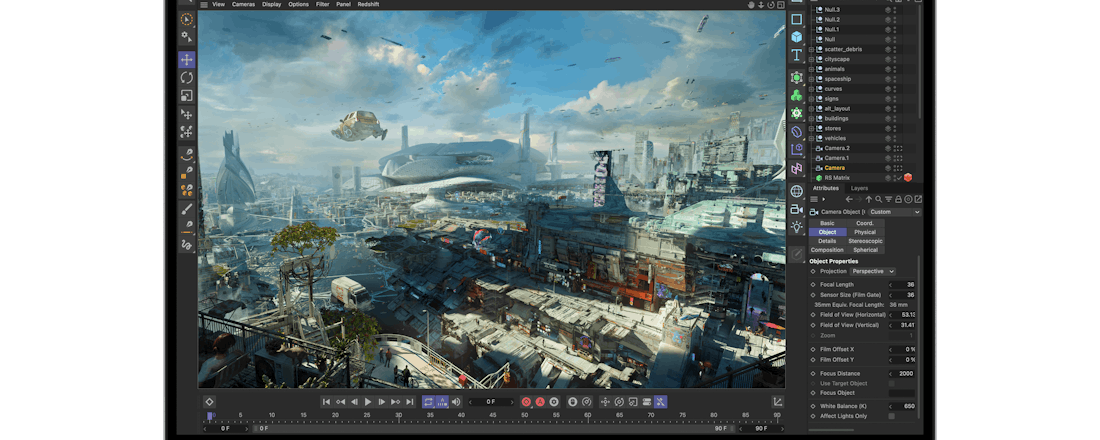MacBook Pro voor gaming: een handig idee?
Wanneer je naar de specs van de nieuwe MacBook Pro kijkt, dan denk je wellicht dat die laptop een prima machine is om op te gamen. Maar is dat ook wel zo? Dit zijn zonder meer de beste laptops die Apple maakte, maar dat betekent niet meteen dat het solide game-apparaten zijn.
De nieuwe MacBook Pro rust je uit met een eigen ontwikkelde M1 Pro- of M1 Max-chipset. De laatstgenoemde levert Apple met tien processorkernen en 32 grafische kernen, die beschikken over 64 GB aan gedeeld geheugen. De geheugenbandbreedte kan tot 400 GB per seconde gaan; de ssd die heeft een maximale snelheid van 7,4 GB per seconde. Dat is sneller dan een PlayStation 5, die maximaal 5,5 GB per seconde haalt. Dit is niet het enige waar Apple mogelijk mee overtuigt.
Schermen met dynamische verversingssnelheid
De schermen van de nieuwe MacBook Pro’s beschikken over ProMotion. Die hebben een maximale schermverversingen van 120 Hertz en passen zich automatisch aan de content aan. Zo worden frames alleen weergegeven wanneer de grafische processor ze daadwerkelijk renderde. Dit moet zaken als screen tearing voorkomen: het beeld splitst zich ogenschijnlijk op in tweeën, omdat een deel van het beeld al klaar is voor weergave, terwijl een ander deel nog in de wacht staat. Daarnaast hebben de schermen een maximale helderheid van 1.000 nits, en HDR-helderheid van 1.600 nits. Dat betekent dat je – zelfs met veel licht om je heen – altijd ziet wat er op het scherm gebeurt.
©PXimport
Dan komen we aan bij de eerste problemen. Mac-computers zijn nooit echte gamingplatformen geweest. En nu Apple gebruikmaakt van zijn eigen processors, wordt de situatie er niet beter op. Door compatibiliteitsproblemen draaien sommige games amper tot niet op Apples computers, omdat ontwikkelaars geen directe ondersteuning voor de processors inbouwen. Bovendien is gaming geen hoge prioriteit voor de meeste Mac-gebruikers, waardoor ontwikkelaars hier ook geen energie in stoppen. Dat is eigenlijk al reden genoeg om níet te investeren in een MacBook Pro voor gaming.
Bovendien moet je er altijd rekening mee houden dat Apple-hardware ontzettend duur is (even los van het idee wat je ervoor terugkrijgt). Als je wil werken, studeren én gamen dan ben je beter af en goedkoper uit op een laptop of computer met Windows aan boord. Die hardware is goedkoper en wordt breder ondersteund, maar biedt mogelijk minder fijne opties aan voor mediabewerking. Daarnaast zijn pc’s vaak gemakkelijker te upgraden; door de structuur van de M1-processor is dat vrijwel onmogelijk. Je hebt dus meer (keuze)vrijheid met een pc als gamer.
MacBook Pro voor gaming een goed idee?
Dan nog heb je de optie om gebruik te maken van videogamestreamingdiensten. Denk dan aan Google Stadia, Xbox Cloud Gaming en GeForce Now. Apple heeft ook een soortgelijk abonnement (dat net even anders werkt) in de vorm van Apple Arcade. Met al die abonnement speel je nieuwe en oude games tegen een vast bedrag per maand. Maar dan maak je niet echt gebruik van de rauwe kracht van de nieuwe MacBook Pro-modellen. Dus heb je zo een MacBook op het oog, dan is de kans heel klein dat je hem gebruikt voor gaming, omdat je gewoonweg minder ruimte hebt door de keuzes die Apple voor je maakte. Er zijn wel wat mogelijkheden met abonnement, streamingdiensten en emulators, maar voor high-end gaming ben je beter af met een console of Windows-pc.